Kā atspējot iestatījumus, pakalpojumus un programmas Windows 7 / 8.1
Lai gan lielākā daļa cilvēku nekad nemaina datora iestatījumus, ir dažas situācijas, kad ir ļoti lietderīgi izslēgt vai atspējot noteiktu programmu, pakalpojumu vai iestatījumu sistēmā Windows 7 vai Windows 8. Piemēram, pēdējo dažu gadiem, strādājot kā IT profesionālis, ir bijuši daudzi gadījumi, kad ir pierādīts, ka ir ļoti lietderīgi atspējot ugunsmūri sistēmā Windows, atspējot uznirstošo logu bloķētāju IE vai atspējot autorun / autoplay funkciju CD / DVD diskdzinim.
Tādu objektu atspējošana kā regedit, uzdevumu pārvaldnieks, aparatūras ierīces, sīkfaili utt. Jāveic tikai tad, ja ir citi cilvēki, kas lieto jūsu datoru un vēlaties liegt tiem piekļūt sistēmas iestatījumiem. Tādu objektu atspējošana kā sistēmas atjaunošana, MSN Messenger un startēšanas programmas var palīdzēt ietaupīt datora resursus. Tomēr sistēmas atjaunošanas atspējošana, nezinot, kas tiek izmantota un kurai nav cita dublējuma, nebūtu laba ideja. Tāpēc atspējojiet vienumus tikai tad, ja esat pārliecināts, ka vēlaties tos atspējot!
Atspējojiet Windows ugunsmūri
Windows 7 / 8.1 Windows ugunsmūri varat izslēgt, dodoties uz vadības paneli un atverot Windows ugunsmūris dialoglodziņā. Operētājsistēmā Windows 8 ar peles labo pogu noklikšķiniet uz viltus Sākt pogas un pēc tam izvēlieties Vadības panelis. Tagad jūs redzēsiet saiti kreisajā pusē, kas saka Ieslēdziet vai izslēdziet Windows ugunsmūri.

Uzreiz pamanīsiet, ka ir iestatījumi, lai ieslēgtu un izslēgtu ugunsmūri gan publiskajiem, gan privātajiem tīkliem. Tas ir patiešām noderīgi, jo jūs varat izslēgt ugunsmūri privātā drošā tīklā, piemēram, jūsu mājas tīklā, bet pārliecinieties, ka, pieslēdzoties publiskajam tīklam, piemēram, bezmaksas Wi-Fi lidostā, ugunsmūris paliks un aizsargās jūsu datoru.
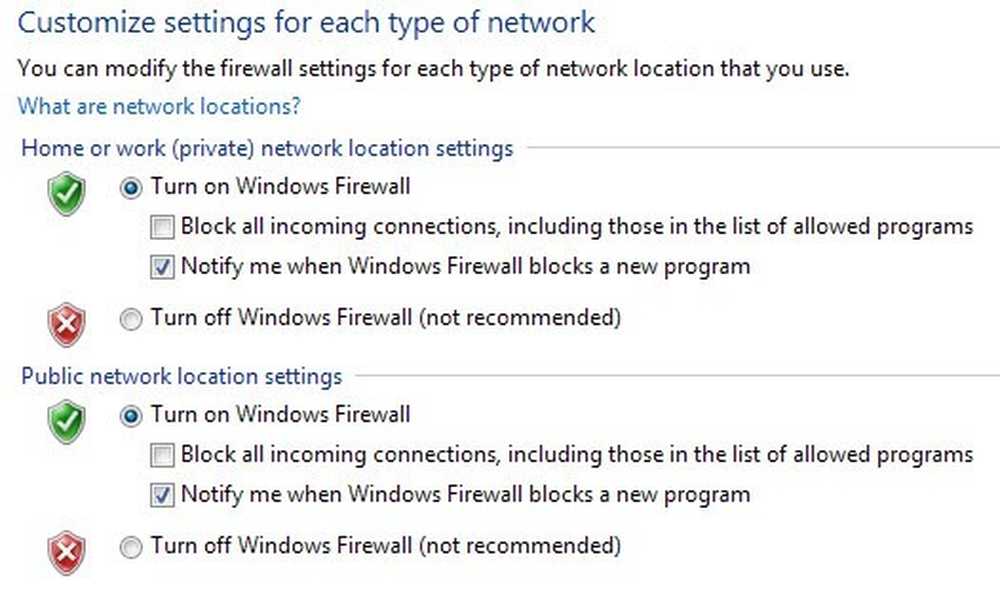
Atkal, jums vienmēr jāpaliek ugunsmūrim abiem tīkliem, bet tas nozīmē, ka jūs zināt, ko jūs darāt, un jūs vēlaties to izslēgt kāda konkrēta iemesla dēļ.
Atspējot uznirstošo logu bloķētāju IE
Dažreiz IE bloķēs likumīgu uznirstošo logu vai arī jums var būt cita trešās puses uznirstošo logu bloķētāju programma, kuru vēlaties izmantot IE vietā, lai jūs to varētu atspējot, noklikšķinot uz Iestatījumi ikona augšējā labajā stūrī, kas izskatās kā mazs rīks.
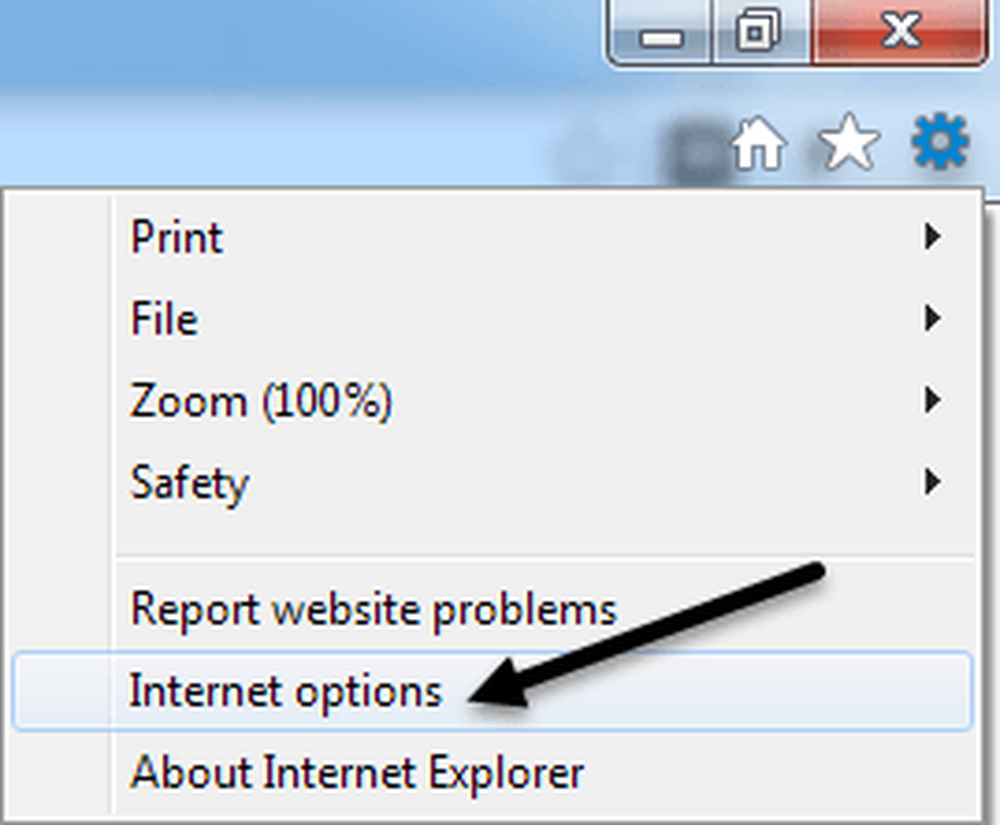
Noklikšķiniet uz Privātums cilni un noņemiet atzīmi no Ieslēdziet uznirstošo logu bloķētāju lodziņā.
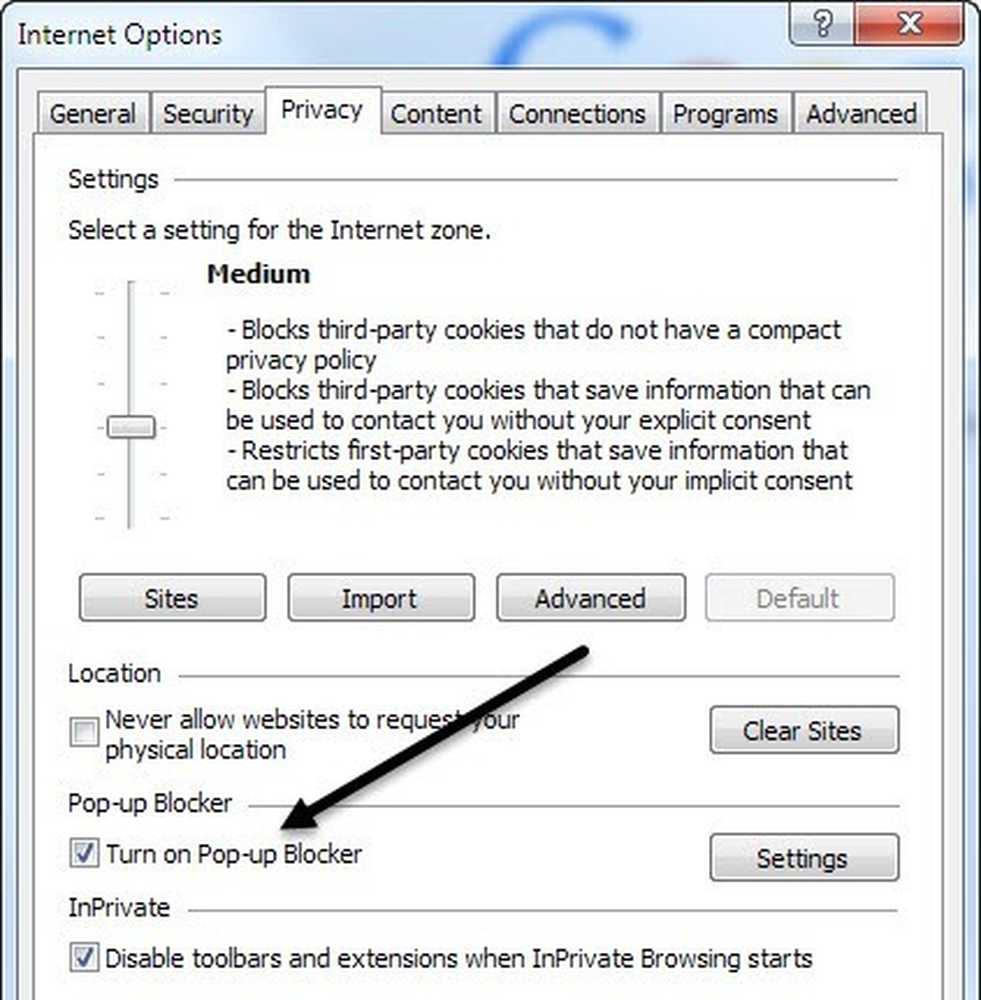
Ja jūs vienkārši vēlaties atļaut dažas vietnes, par kurām jūs zināt, ka tās ir drošas, bet joprojām bloķē pārējo, jūs varat noklikšķināt uz Iestatījumi poga un pievienot tīmekļa vietnēs, kurās vēlaties vienmēr atvērt logus.
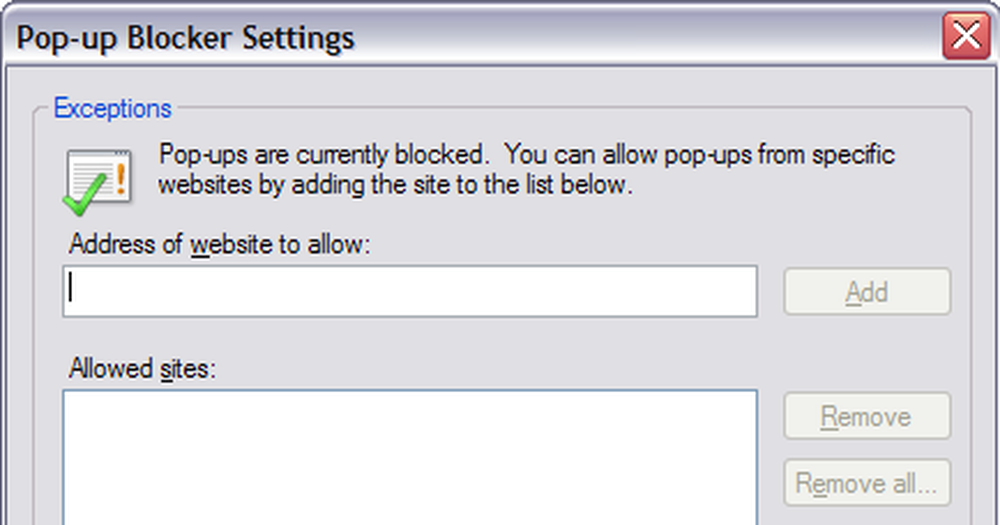
Atspējot sīkfailus IE
Sīkfaili ir mazi faili, kurus jūsu datorā glabā tādas tīmekļa vietnes kā Yahoo, Google, Amazon uc, kas glabā jūsu preferences pakalpojumiem, kurus varat personalizēt, piemēram, krāsu tēma vai priekšmeti jūsu mājas lapā. Dažas vietnes izmantos sīkdatnes statistikai, demogrāfijai un identificēšanas mērķiem. Jūs varat atspējot sīkfailus, dodoties uz Interneta opcijas un Privātums vēlreiz, kā parādīts iepriekš.
Šoreiz jūs noklikšķināsiet uz Uzlabots poga zem Iestatījumi augšpusē.
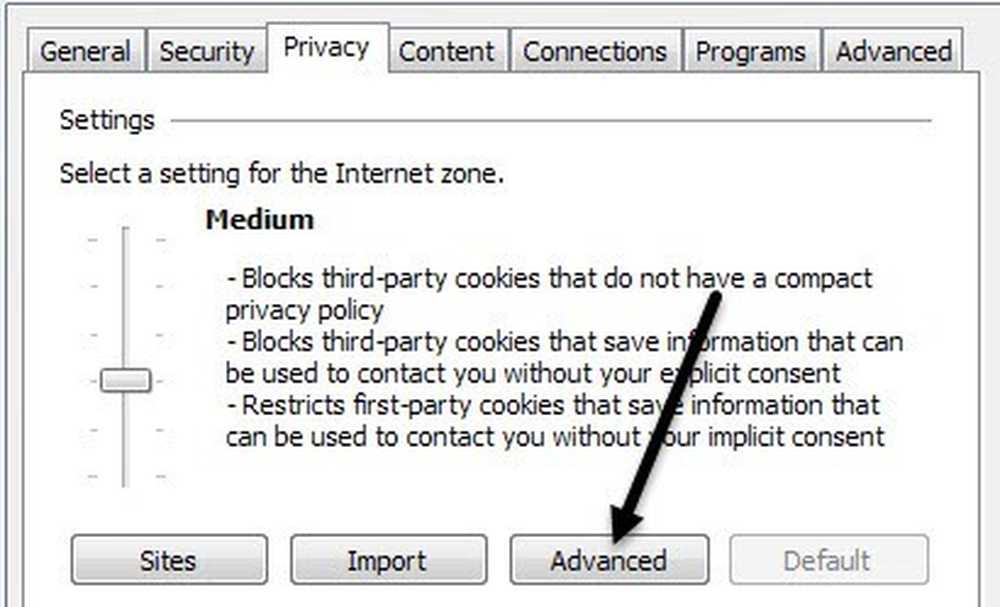
Visbeidzot, pārbaudiet Pārslēdziet automātisko sīkfailu apstrādi izvēlēties un izvēlēties Pieņemt, Bloķēt, vai Pieprasīt pirmās puses sīkfailiem un trešo pušu sīkfailiem. Pirmās puses sīkfailus izveido tīmekļa vietne, kuru pašlaik apmeklējat, un trešo pušu sīkfailus nosaka cita vietne, nekā jūs apmeklējat.
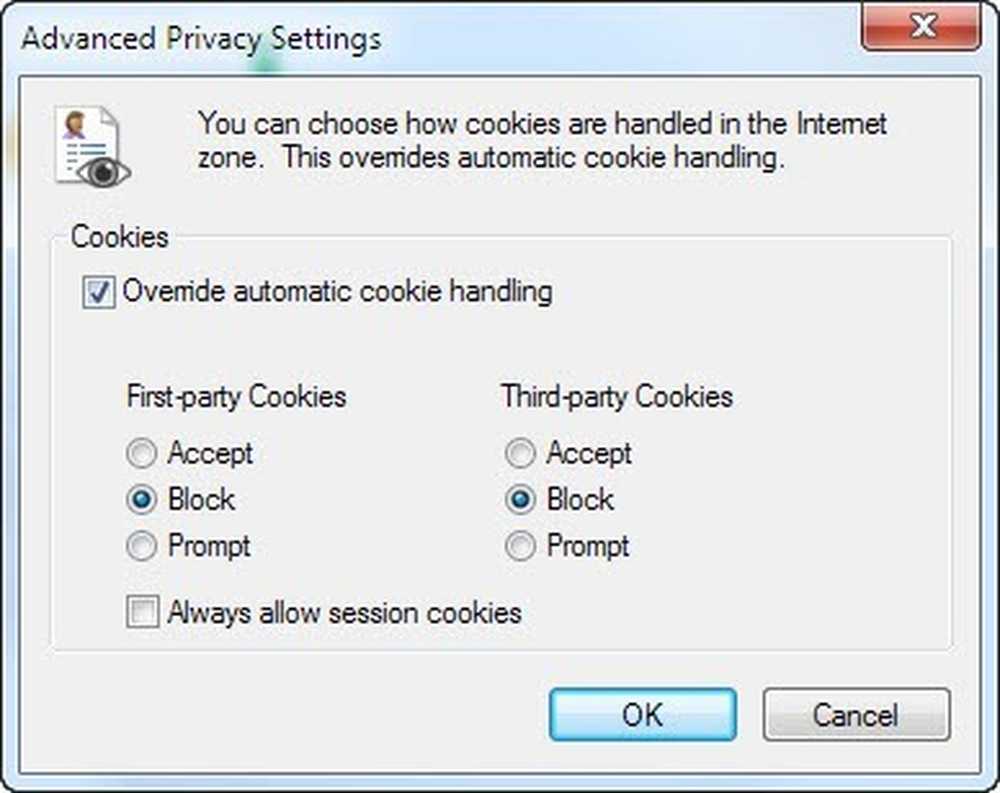
Atspējot hibernācijas režīmu
Manā klēpjdatorā, kurā darbojas operētājsistēma Windows 8, es neesmu izmantojis hibernācijas funkciju pat vienu reizi, tāpēc es biju laimīgs atspējot šo funkciju un atgūt kādu vērtīgu cietā diska vietu. Lai atspējotu hibernāciju operētājsistēmā Windows 7 un Windows 8, komandu uzvednē var palaist komandu, lai dzēstu hibernācijas failu.
Pārbaudiet manu iepriekšējo ziņu par hibernācijas atspējošanu sistēmā Windows par pilnīgu rokasgrāmatu.
Atspējot sistēmas atjaunošanu
Sistēmas atjaunošana ir iebūvēta Windows funkcija, kas ļauj veikt operētājsistēmas momentuzņēmumus noteiktos brīžos, piemēram, pirms jauna draivera vai programmas instalēšanas. Ja kaut kas noiet greizi, un datora zilie ekrāni utt., Varat doties uz sistēmas atjaunošanu un atjaunot operētājsistēmu uz iepriekšējo punktu, kad tas joprojām darbojas. Ja vēlaties to atspējot, vispirms noklikšķiniet uz pogas Sākt, ierakstiet sistēmas atjaunošanu un pēc tam noklikšķiniet uz Izveidojiet atjaunošanas punktu.
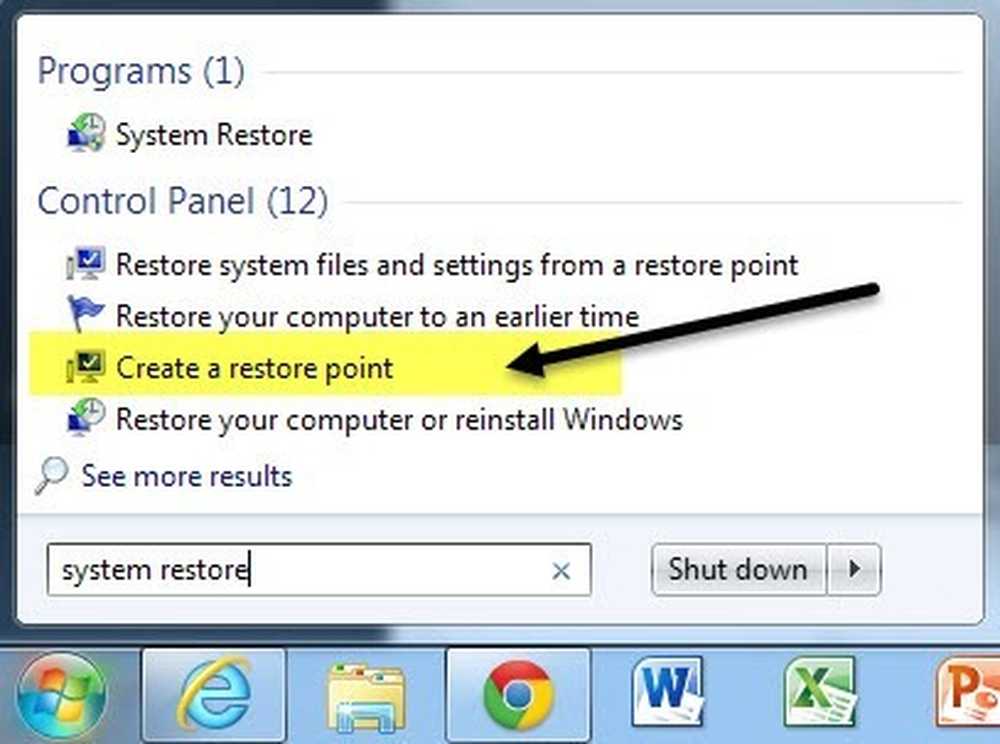
Pēc tam noklikšķiniet uz diska, kurā vēlaties atspējot sistēmas atjaunošanu, un pēc tam noklikšķiniet uz Konfigurēt poga. . Personīgi, vislabākais veids ir saglabāt sistēmas atjaunošanu ieslēgtu jūsu C diskdzinim (vai jebkuram diskam, kurā tai ir instalēta sistēma Windows), un izslēgt to visiem pārējiem diskiem vai starpsienām.
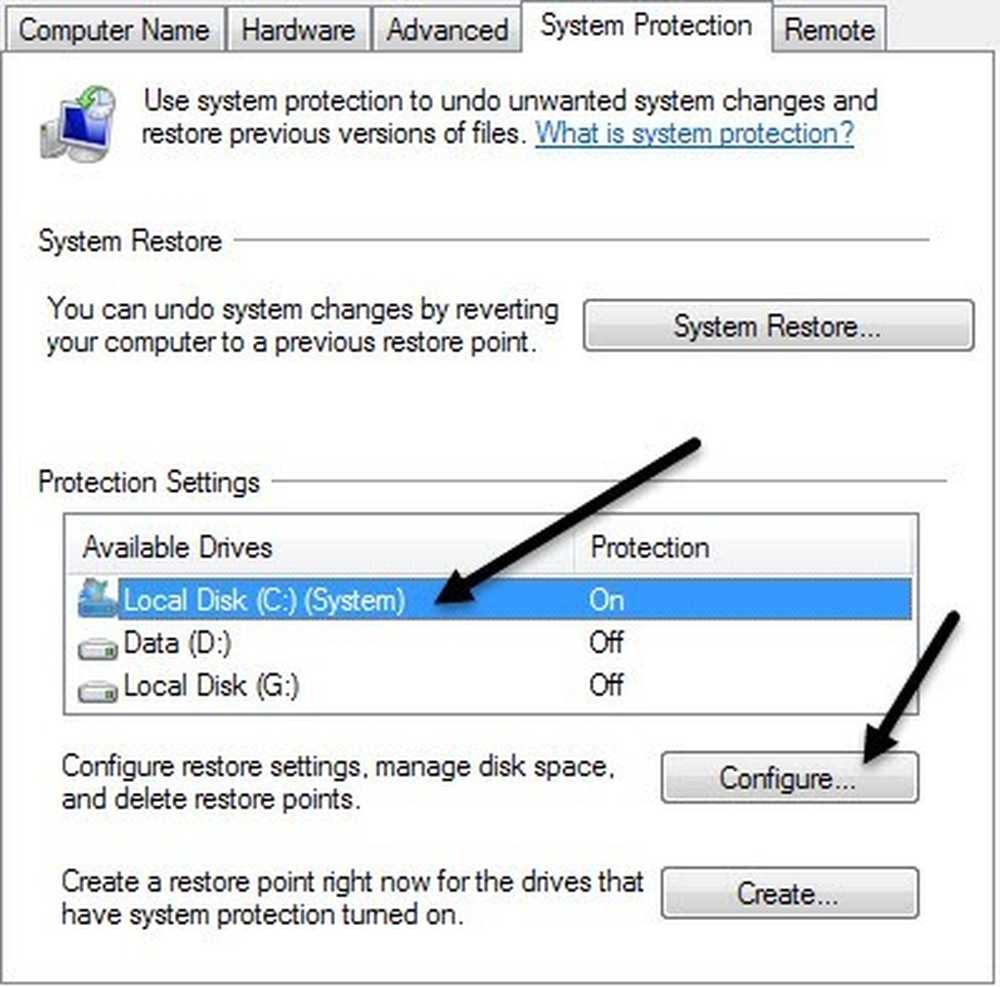
Sadaļā Atjaunot iestatījumus varat izvēlēties Izslēdziet sistēmas aizsardzību pogu, lai atspējotu sistēmas atjaunošanu.
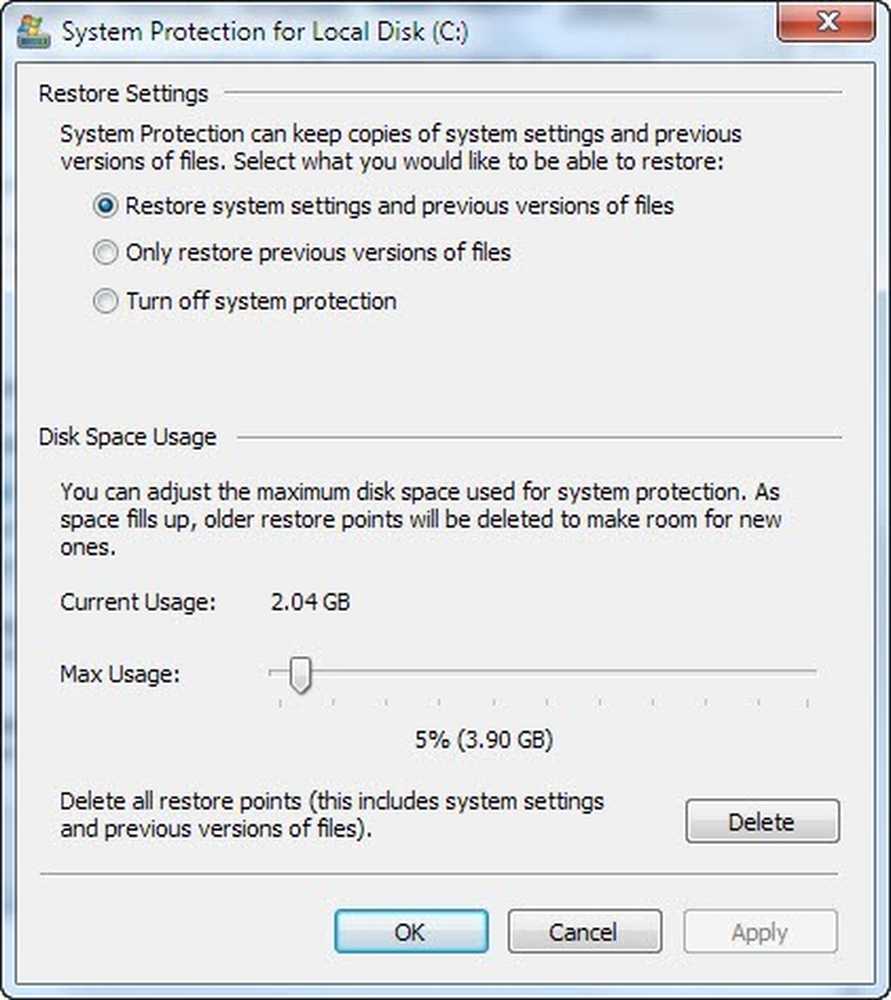
Varat arī pielāgot diska disku daudzuma apjomu sistēmas atjaunošanai un, ja vēlaties, dzēst visus sistēmas atjaunošanas punktus.
Atspējot automātisko / automātisko atskaņošanu CD / DVD diskdziņiem
Es parasti vēlētos, lai autorun iezīme tiktu izslēgta, jo man ir ļoti kaitinošas, kad tas automātiski parādās, jautājot, ko es gribu darīt ar kompaktdisku, ko es tikai gribu piekļūt, izmantojot citu programmu utt. kāda veida vīruss varētu būt CD, ko kāds nodedzis, kas pēc tam tiks izpildīts automātiski, jo autorun ir ieslēgts.
Jūs varat atspējot autorun, dodoties uz vadības paneli un noklikšķinot uz Automātiskā atskaņošana ikona.

Šeit jūs redzēsiet visu iestatījumu iestatījumu. Jums ir divas iespējas: vai nu pilnībā ieslēgt automātisko atskaņošanu, noņemot atzīmi Visiem datu nesējiem un ierīcēm izmantojiet automātisko atskaņošanu augšpusē vai pielāgojiet konkrētās ierīces vai multivides iestatījumus, kurus vēlaties to izslēgt.
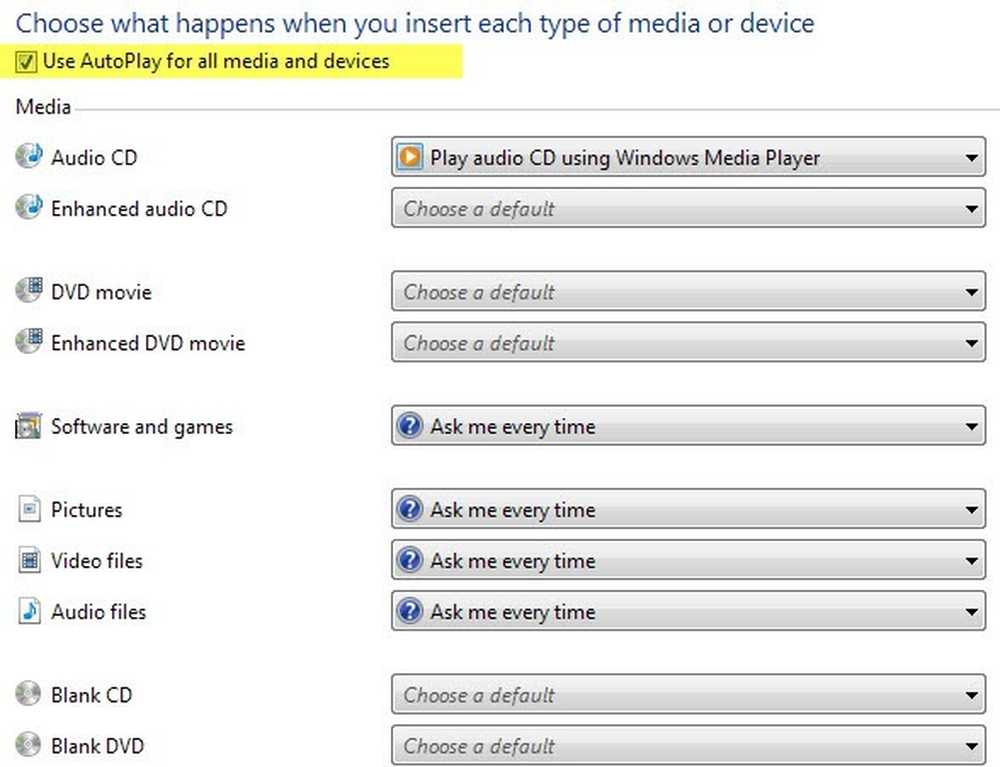
Atspējot bezvadu savienojumu
Dažreiz bezvadu savienojuma atspējošana var būt noderīga, ja strādājat ar klēpjdatoru un ir pieslēgti vadu tīklam. Ja esat jau izveidojis savienojumu un bezvadu tīkls arī mēģina pieslēgties, tas var radīt problēmas un būt kaitinošas.
Varat atspējot bezvadu savienojumu sistēmā Windows, dodoties uz vadības paneli un noklikšķinot uz Tīkla un koplietošanas centrs. Pēc tam noklikšķiniet uz Mainīt adaptera iestatījumus saite kreisajā izvēlnē.
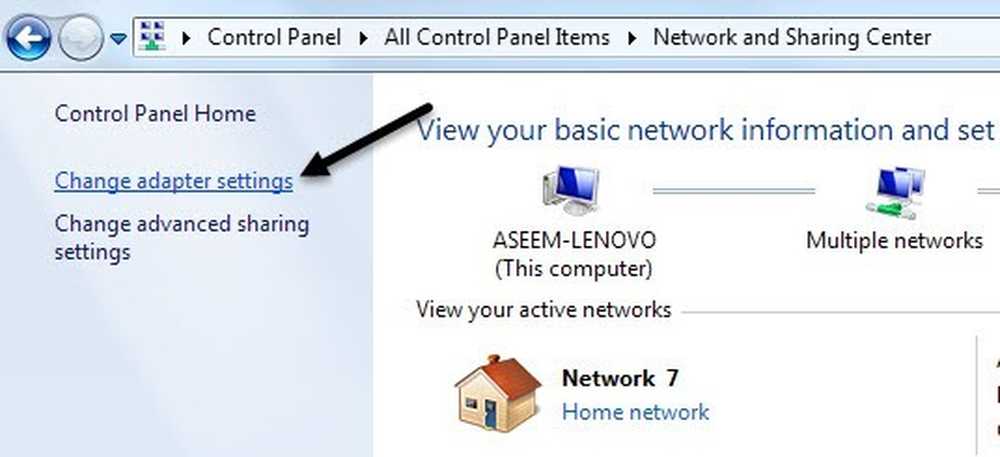
Jūs redzēsiet vairākus savienojumus, kurus iespējams izsaukt Bezvadu tīkla savienojums vai Lokālā tīkla savienojums. Vienkārši ar peles labo pogu noklikšķiniet uz adaptera un izvēlieties Atspējot.
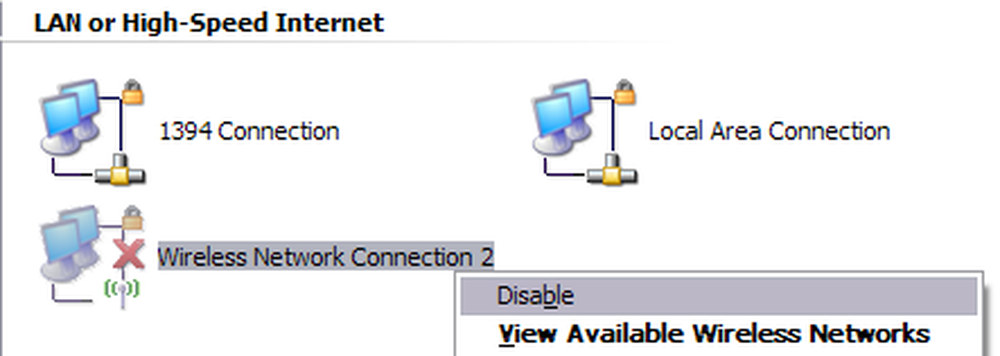
Atspējot lietotāja konta kontroli
Operētājsistēmā Windows lietotāja konta kontrole ir iebūvēta drošības funkcija, kas palīdz novērst nesankcionētu vai negodīgu programmu darbību jūsu sistēmā bez jūsu atļaujas. Ja vēlaties atspējot UAC operētājsistēmā Windows 7, vienkārši atveriet vadības paneli, noklikšķiniet uz Lietotāju konti un pēc tam noklikšķiniet uz Mainīt lietotāja konta kontroles iestatījumus.
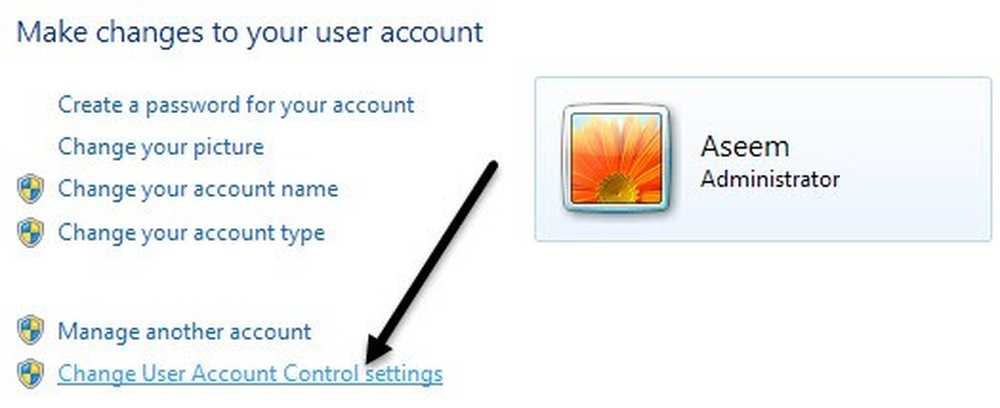
Pārvietojiet slīdni uz leju līdz Nekad nepaziņojiet un jums ir labi iet.
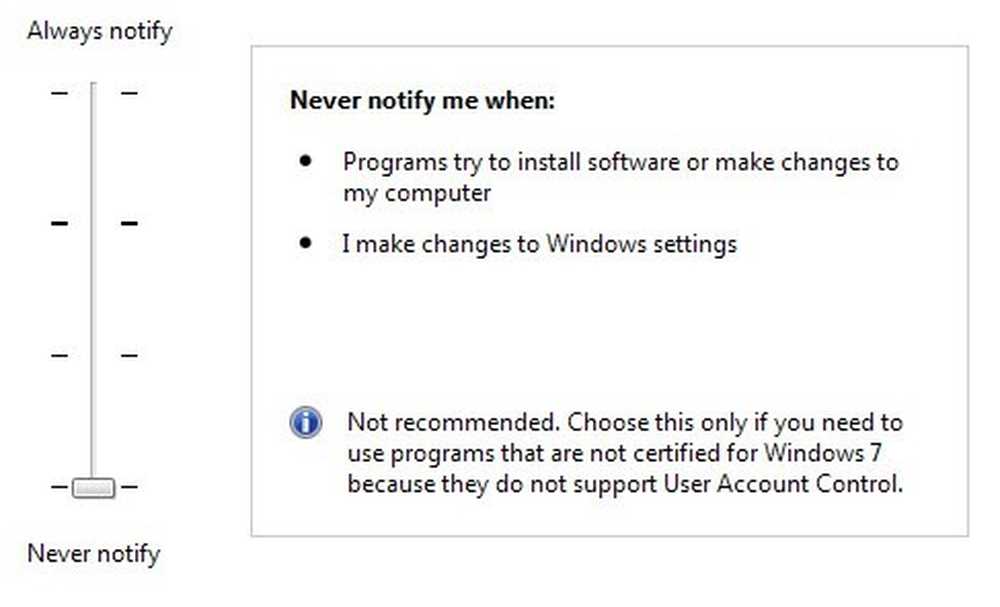
Sistēmā Windows 8 lietas ir nedaudz atšķirīgas. UAC iestatīšana nekad nepaziņo UAC pilnībā. Lasiet manu ziņu par to, kā UAC darbojas sistēmā Windows 8, lai uzzinātu, kā to pareizi atspējot.
Atspējot Aero tēmu
Aero tēmu Windows 7 un Windows 8 var viegli atspējot, ar peles labo pogu noklikšķinot uz darbvirsmas un izvēloties Personalizējiet. Šeit jūs redzēsiet Aero tēmas un tad uz leju jūs redzēsiet galvenās tēmas, pat klasisko Windows tēmu, kas padarīs jūsu datoru atkal kā Windows 2000.
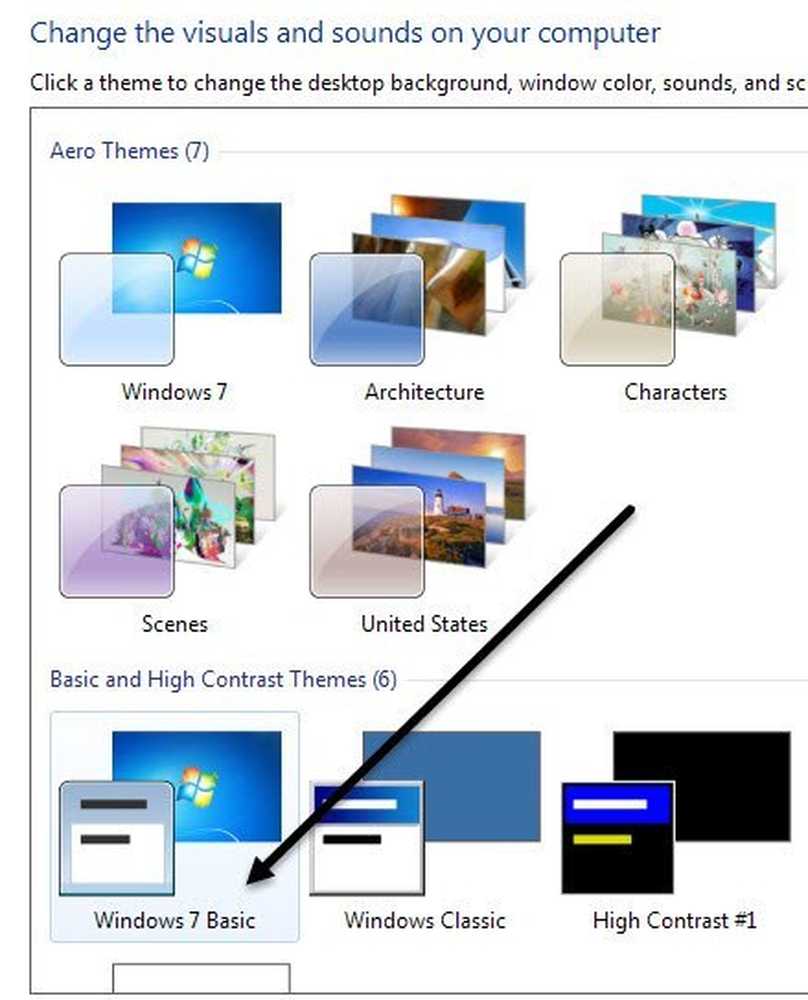
Tātad šīs ir tikai dažas no galvenajām Windows funkcijām, kuras varat atspējot sistēmā Windows. Ir daudz vairāk iespēju, kuras jūs varat atspējot, bet tās, kuras iepriekš minētas, ir manas klienta manas funkcijas, lai deaktivizētu visbiežāk savus datorus. Ja jums ir nepieciešams atspējot kaut ko citu sistēmā Windows, publicējiet komentāru un dariet man zināmu. Izbaudi!




